| <Index> |
| 1 ツールバーを移動できるようにする |
| 2 ツールバーの長さを調整する |
| 3 ツールバーのボタンを追加する |
目立つところにあるのに、意外に使われていないのがウィンドウメニューの下にあるツールバー。しかし、WindowsXP
ではツールバーのボタンを自由にカスタマイズできるなど機能が強化されました。ファイルのコピーや移動など、ほとんどの操作がツールバーだけで簡単にできます。今回は、ツールバーを自由自在に使いこなせるように改造します。
◆
ツールバーを移動できるようにする <Indexに戻る>
WindowsXP
の標準設定では、ツールバーが固定されていて、使いやすい位置に移動できません。 ツールバーを別の位置に表示するには、まずウィンドウメニューの[表示]をクリックし、[ツールバー]→[ツールバーを固定する]ボックスのチェックを解除します。
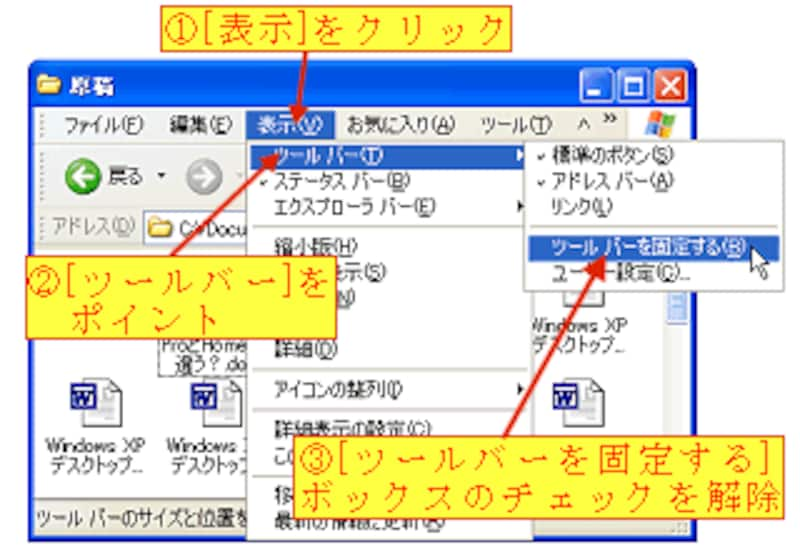
[ツールバーを固定する]ボックスのチェックを解除すると、ツールバーの左端にサイズ変更用のハンドルが表示されます。このハンドルをドラッグ&ドロップするとツールバーの位置を入れ替えることができます。
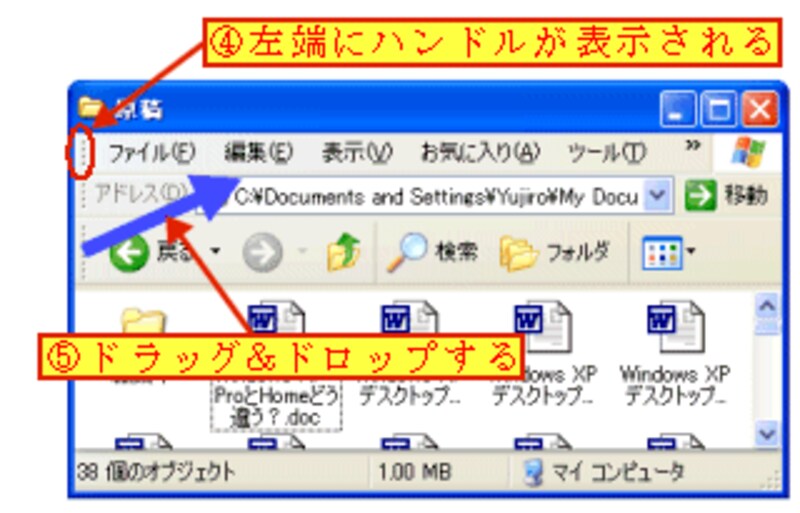
これで、ツールバーを使いやすいように入れ替えることができました。また、メニューバーもツールバーの一種ですので、同様の方法で移動できます。
[ツールバーを固定する]ボックスのチェックを解除すると、ツールバーの左端にあるハンドルを左右にドラッグして長さを調整できるようになります。再び、ツールバーを固定したいときは、ツールバーを右クリックしてショートカットメニューを表示させ、[ツールバーを固定する]をクリックします。








